3 Metode Memutar Video MKV di Windows Media Player dengan Codec yang Tepat Right
MKV, singkatan dari Matroska Multimedia Container, adalah format file container gratis dan terbuka yang menampung sejumlah trek video, audio, gambar, dan subtitle dalam satu file. File MKV biasanya digunakan untuk menyimpan klip video, film, dan acara TV. Beberapa pengguna Windows 8/7 mengeluh bahwa mereka tidak dapat memutar video MKV di pemutar video default - Windows Media Player.
Yang benar adalah bahwa Windows Media Player tidak mendukung pemisahan (membuka) wadah MKV. Nah, jika Anda masih ingin memutar video MKV di Windows Media Player, Anda harus menginstal codec MKV yang benar untuk Windows Media Player. Pada artikel ini, kami akan memberi tahu Anda di mana menemukan codec MKV untuk Windows Media Player, dan cara lain untuk memutar video MKV di Windows Media Player.
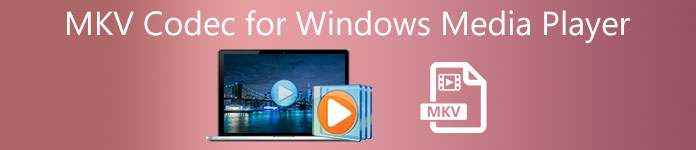
Bagian 1. Dimana Download MKV Codec untuk Windows Media Player
Jika Anda ingin memutar video MKV di Windows Media Player, Anda perlu menginstal codec yang cocok, Berikut adalah 3 paket codec populer untuk Windows Media Player. Anda dapat mengunduh dan menginstal codec MKV untuk Windows Media Player.
1. Paket Codec Pemutar Media
Media Player Codec Pack adalah paket codec serbaguna untuk Windows Media Player. Ini digunakan untuk memuat file video dan audio modern. Ini kompatibel dengan Microsoft Windows 10, 8.1, 8, 7, Vista, XP, 2000, 2008, 2003. Anda dapat mengunduh Media Player Codec Pack dan mendapatkan codec seperti MKV, XviD, VOB, EVO, HEVC, M2TS, IVF, BDMV, MP4, MOV, WEBM, FLV, dll. untuk Windows Media Player 12, 11 atau 10.
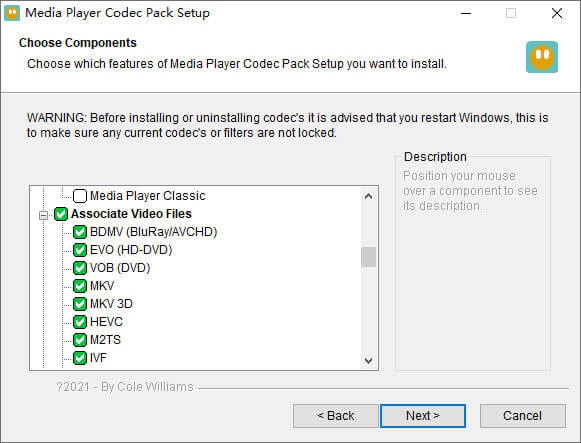
2. CCCP (Paket Codec Komunitas Gabungan)
Paket Codec Komunitas Gabungan adalah paket pemutaran untuk Windows. Ini menyediakan satu set lengkap codec yang dapat memutar semua jenis file video seperti MKV, MP4, MOV, VOB, dll di Windows Media Player. Ini kompatibel dengan Windows 10/8/7, WindowsVista, Windows XP, Windows 2000. Anda dapat dengan mudah mengunduh aplikasi ini dari situs resminya secara gratis.
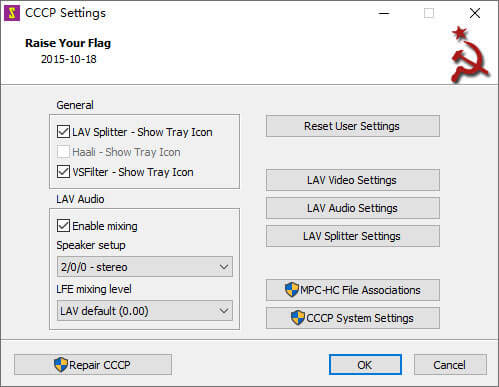
3. ffdshow
Ffdshow adalah paket pemutaran lanjutan untuk codec Windows yang mendukung sebagian besar format audio dan video. Anda dapat menginstal codec yang tepat untuk h.264, MPEG-4, H.263, VP3, Theora, SVQ3, MP3, AC3, DTS, AAC, dan banyak lagi. Ini juga menyediakan filter untuk mengubah ukuran, deinterlace, dan menampilkan subtitle, dll. Anda dapat mengunduh ffdshow dan menginstal codec MKV yang tepat untuk Windows Media Player.
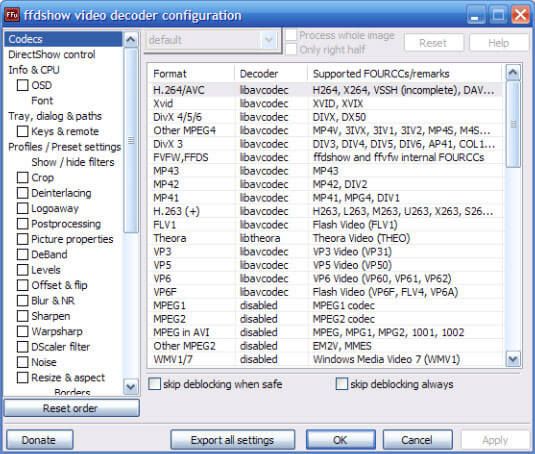
Bagian 2. Konversi MKV untuk Pemutaran di Windows Media Player
Meskipun video MKV tidak didukung oleh Windows Media Player, Anda dapat mengonversi video MKV ke format yang didukung Windows Media Player. Seperti yang kita ketahui, Windows Media Player 12 memiliki dukungan bawaan untuk sebagian besar format video dan audio seperti MPEG, WMV, AVCHD, WMA, AAC, 3GP, dll. Dengan Video Converter Ultimate, Anda dapat mengonversi video MKV ke format video/audio apa pun, termasuk MP4, AVI, MOV, WMV, MKV, MPEG, MP3, FLAC, dll.
Download GratisUntuk Windows 7 atau lebih baruDownload Aman
Download GratisUntuk MacOS 10.7 atau lebih baruDownload Aman
Langkah 1. Klik tombol Unduh untuk mengunduh Video Converter Ultimate di komputer Anda. Luncurkan konverter MKV ini, dan klik tombol Tambahkan File untuk menambahkan video MKV ke dalam program.
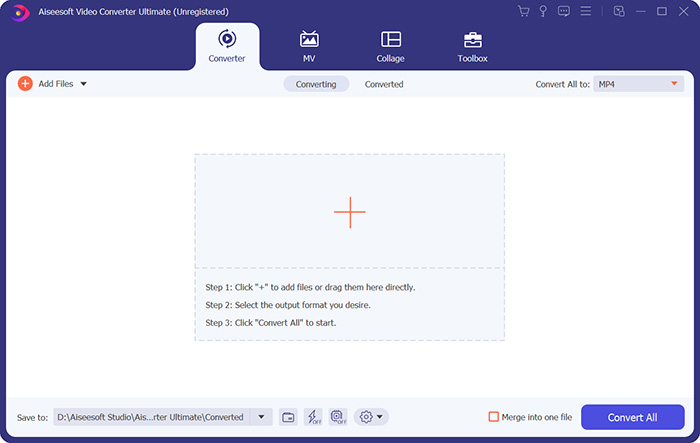
Langkah 2. Klik panah tarik-turun di sebelah Ubah Semua menjadi, dan pilih MP4 atau format lain dari Video tab.

LANGKAH 3. Kemudian Anda dapat pergi ke area Simpan ke di bagian bawah untuk memilih jalur untuk video MKV yang dikonversi. Terakhir, klik Konversi Semua untuk mulai mengonversi MKV ke MP4 di komputer Anda.

Ketika konversi selesai, Anda dapat memutar video MKV yang dikonversi di Windows Media Player. Jika Anda ingin lebih memoles video MKV Anda sebelum konversi, Anda dapat mengklik ikon Edit di antarmuka utama untuk memutar, memotong, menandai video MKV, menambahkan subtitle, dan menerapkan filter lainnya.
Bagian 3. Mainkan MKV dengan Windows Media Player Alternatif
Bagaimana jika Windows Media Player tidak berfungsi sementara Anda sudah mendapatkan file MKV yang dikonversi? Faktor apa pun dapat menghambat pemutaran MKV di Windows Media Player. Jika Anda tidak ingin menginstal codec tertentu untuk Windows Media Player, Anda dapat mencoba pemutar video MKV lainnya. Pemutar Video Gratis FVC adalah pemutar video MKV online yang membantu Anda memutar file multimedia apa pun dalam semua format seperti MKV, MP4, FLV, MOV, AVI, 3GP, MP3, AAC, dll. Berdasarkan teknologi HTML 5, pemutar video MKV ini mendukung semua pemutaran MKV dengan lancar di peramban Anda. Tidak ada unduhan, pembelian, atau pendaftaran paket tambahan.
Langkah 1. Buka halaman web resmi FVC Free Video Player. Klik Bermain Sekarang tombol untuk mengunduh dan menginstal peluncur di komputer Anda.

Langkah 2. Anda dapat mengklik Membuka file tombol di antarmuka utama untuk menambahkan video MKV ke alternatif Windows Media Player.

LANGKAH 3. Setelah Anda mengimpor video MVK, itu akan diputar secara otomatis di komputer Anda. Selama pemutaran, Anda dapat pergi ke Kontrol tab untuk memutar, menghentikan, memajukan atau memundurkan pemutaran video MKV.

Jangan lewatkan: Cara memutar DVD di Windows Media Player?
Bagian 4. FAQ Codec MKV untuk Windows Media Player
Pemutar media mana yang dapat memutar codec MKV?
Ada banyak pemain yang mendukung codec MKV, termasuk VLC Media Player, Media Player Classic, KMPlayer, MX Player, MKPlayer, Zoom Player, 5K Player, GOM Player, dll.
Apakah file MKV lebih kecil dari MP4?
File MKV biasanya memiliki ukuran file yang lebih besar dari MP4, karena adanya multiple audio track, subtitle track, dan fitur lainnya. Meskipun file MP4 disimpan dalam ukuran kecil, kualitas tetap tinggi seperti MKV. Itu karena dua format wadah MKV dan MP4 dapat merangkum video dan audio yang sama.
Apakah VLC Media Player memutar file MKV?
Iya. VLC Media Player dapat mengenali dan memutar hampir semua format video dan audio, termasuk MKV. Jika file MKV gagal diputar di VLC Media Player, Anda dapat menginstal codec MKV atau mencoba pemutar MKV lain seperti FVC Free Video Player.
Kesimpulan
File MKV dapat mendukung kualitas lossless dan berisi gambar, video, dan audio tanpa batas. Sangat menjengkelkan bahwa MKV tidak dapat diputar di Windows Media Player 12, pemutar media default untuk Windows. Anda dapat mencoba menginstal codec MKV untuk pemutaran yang lancar, atau mengonversi MKV ke format video lain. Jika Anda bosan dengan Windows Media Player, Anda dapat mencoba pemutar video MKV lainnya seperti FVC Free Video Player. Semoga masalah Anda telah terpecahkan dengan sempurna.



 Video Converter Ultimate
Video Converter Ultimate Perekam Layar
Perekam Layar



